Google spreadsheet: cara mengekstrak angka dari string
Anda dapat menggunakan rumus berikut untuk mengekstrak angka dari string di Google Spreadsheet:
=REGEXEXTRACT( A1 , " -*\d*\.?\d+ " )
Rumus ini akan mengekstrak bilangan bulat, desimal, dan tanda negatif dari sebuah string.
Contoh berikut menunjukkan cara menggunakan rumus ini dalam praktik.
Contoh: Ekstrak angka dari string di Google Spreadsheet
Katakanlah kita memiliki daftar string berikut di Google Spreadsheet:
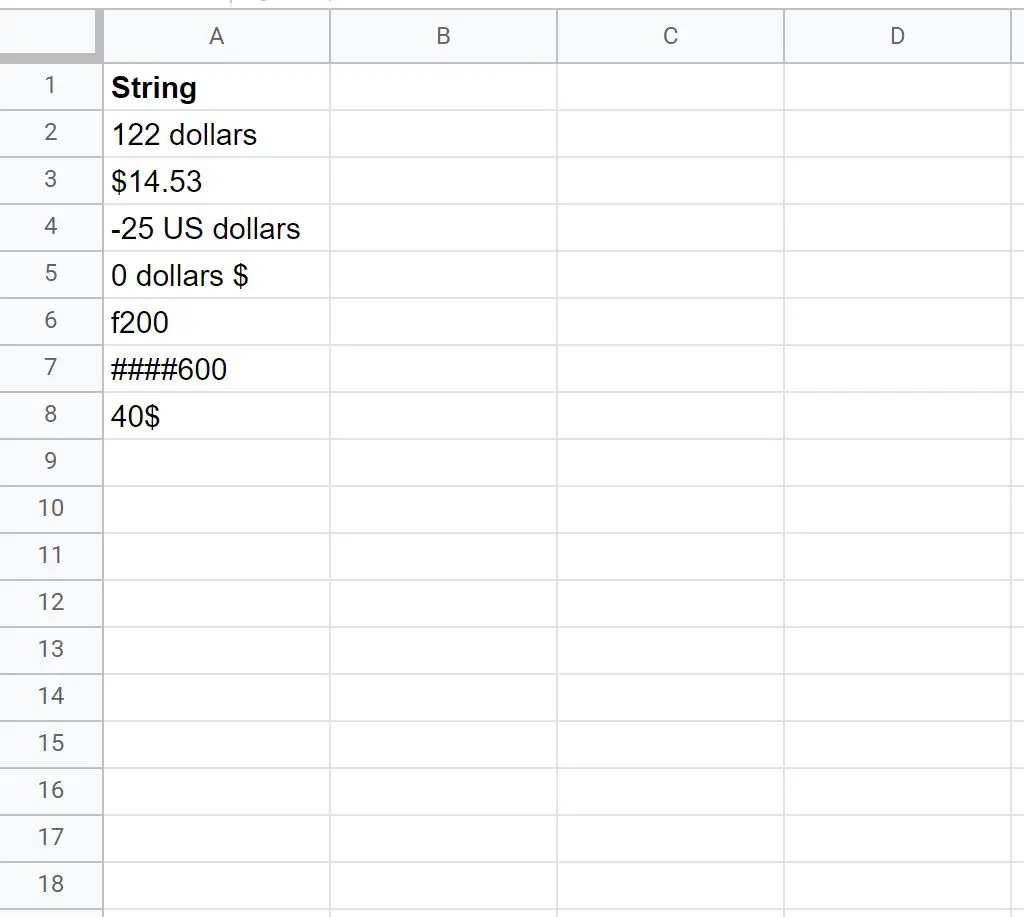
Kita dapat menggunakan rumus berikut untuk mengekstrak angka (termasuk bilangan bulat, desimal, dan tanda negatif) dari string:
=REGEXEXTRACT( A2 , " -*\d*\.?\d+ " )
Tangkapan layar berikut menunjukkan cara menggunakan rumus ini dalam praktik:
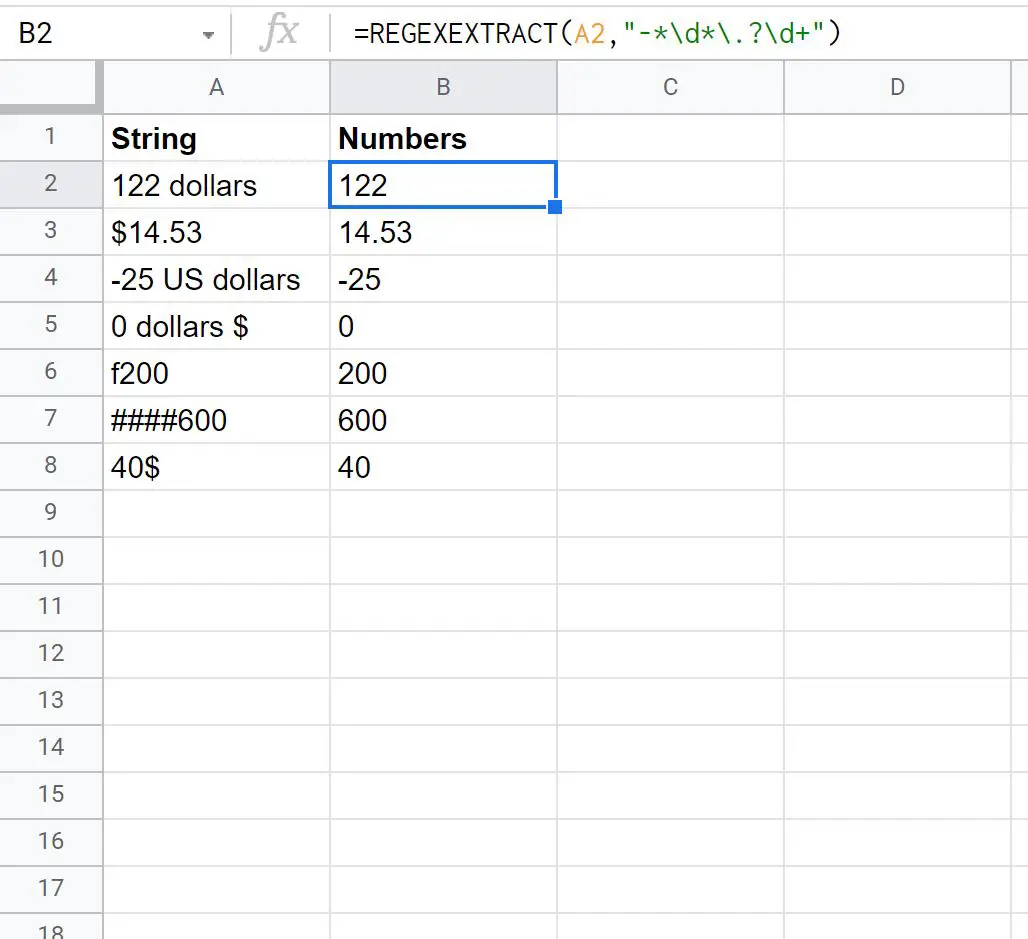
Perhatikan bahwa nilai di kolom B hanya berisi bilangan bulat, desimal, dan tanda negatif dari nilai di kolom A.
Jika Anda pernah mencoba menggunakan rumus ini dan Anda menerima #VALUE! oleh karena itu, pastikan string diformat sebagai teks biasa.
Untuk mengonversi string menjadi teks biasa, sorot rentang sel yang berisi string tersebut, lalu klik tab Format di sepanjang pita atas, lalu klik Nomor , lalu klik Teks Biasa .

Ini akan mengatasi masalah #VALUE! masalah.
Sumber daya tambahan
Tutorial berikut menjelaskan cara melakukan tugas umum lainnya di Google Spreadsheet:
Cara mengekstrak substring di Google Sheets
Cara mengganti beberapa nilai di Google Sheets
Cara menghitung sel dengan teks di Google Sheets